- Autor Jason Gerald [email protected].
- Public 2023-12-16 11:34.
- Modificat ultima dată 2025-01-23 12:43.
Pierderea telefonului poate fi catastrofală pentru securitatea informațiilor. Telefoanele mobile pot fi folosite și pentru a glumi un prieten, prefăcându-se că primesc un apel de la o „persoană importantă” care trebuie să vorbească cu el. Această metodă vă ajută, de asemenea, să testați nivelul sonor al telefonului. Există multe opțiuni care pot fi realizate folosind setările corecte, aplicațiile externe și coordonarea.
Etapa
Metoda 1 din 4: Folosirea aplicațiilor pentru a suna telefonul
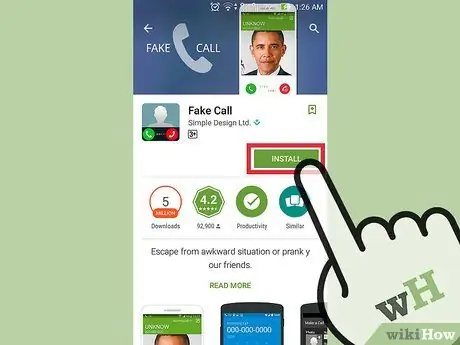
Pasul 1. Descărcați aplicația pe dispozitivul mobil
Puteți utiliza o aplicație care să facă să pară că există un apel primit pe telefonul dvs. Căutați în magazinul de aplicații de pe iPhone, Blackberry, Android sau alt dispozitiv mobil folosind cuvântul cheie „apel fals”. Există aplicații disponibile gratuit sau cu plată. Asigurați-vă că citiți recenziile utilizatorilor pentru a determina caracteristica care se potrivește cel mai bine nevoilor dvs., deoarece varietatea între aplicații este destul de diversă.
De asemenea, puteți găsi aplicații pentru apeluri farsă care oferă o anumită personalitate, cum ar fi o celebritate, un personaj sau chiar iubitul dvs. Această aplicație nu este la fel de versatilă ca aplicațiile anterioare, dar este excelentă pentru evenimente tematice, cum ar fi sărbătorile sau zilele de naștere
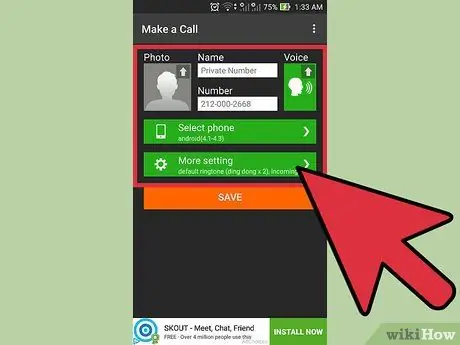
Pasul 2. Configurați aplicația
Aveți mai multe opțiuni, cum ar fi crearea unei identități false pentru misteriosul apelant, utilizarea contactelor din lista de contacte, înregistrarea audio și programarea apelurilor. Planificați timpul de primire a apelurilor, astfel încât aplicația să fie utilizată în situații adecvate.
- Această aplicație vă permite să creați un nume, un număr de telefon și o fotografie pentru a crea un ID de apelant fals.
- Când primiți un apel, interfața va fi similară cu interfața inițială de apel telefonic. De asemenea, puteți alege între alte interfețe ale telefonului dacă nu se potrivește cu dispozitivul dvs. În unele aplicații, vă puteți crea propria interfață. Faceți-o cât mai aproape posibil de interfața originală. Dacă persoana care este agresată știe bine telefonul dvs. mobil, gluma poate fi expusă.
- Puteți utiliza diverse clipuri audio care conțin diverse subiecte sau tipuri de personalitate pe care le oferă aplicația sau le puteți crea cu ajutorul unui fișier audio compatibil. Această aplicație nu poate înregistra conversații, deci trebuie să utilizați o altă aplicație pentru a înregistra voce.
- Această aplicație vă permite să activați instantaneu apelurile. Dacă doriți ca apelul să fie activat mai târziu sau la o anumită oră, setați-l în secțiunea de planificare a aplicației. Aplicațiile pot fi rulate în fundal sau când telefonul este în modul de repaus pentru a imita un apel real primit.
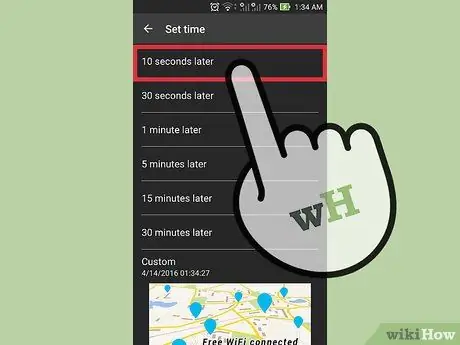
Pasul 3. Activați apelarea
Asigurați-vă că repetați situația în prealabil. Încercați să exersați și să memorați apelul pentru a crea o situație convingătoare. Asigurați-vă că această aplicație nu este vizibilă dacă doriți să dați telefonul altcuiva.
Telefonul dvs. va primi în continuare apeluri regulate de la alte telefoane și ar putea strica farsa pregătită. Asigurați-vă că nu programați un apel fals atunci când așteptați efectiv să sosească un apel real
Metoda 2 din 4: Apelarea de pe alt telefon
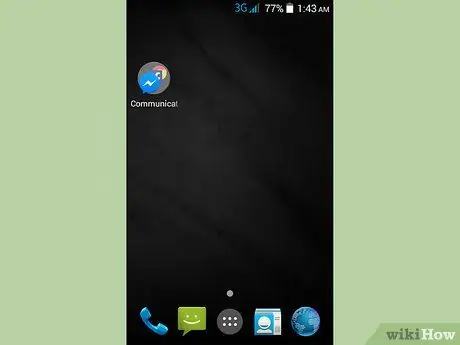
Pasul 1. Găsiți un alt telefon
Puteți utiliza telefoane fixe, telefoane publice sau împrumuta de la alte persoane. Asigurați-vă că solicitați permisiunea mai întâi înainte de a utiliza telefonul altcuiva.
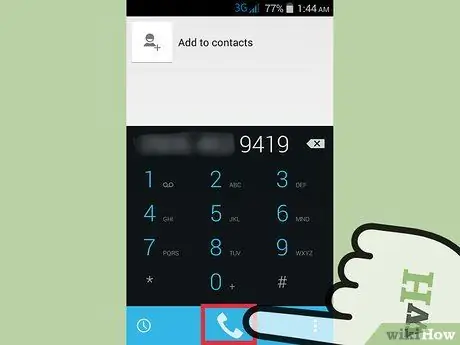
Pasul 2. Apelați-vă telefonul
Dacă un apel imediat eșuează sau merge la mesageria vocală, este posibil ca telefonul dvs. să nu primească semnal și să fie încercat din nou mai târziu sau să fie oprit și să nu emită sunet.
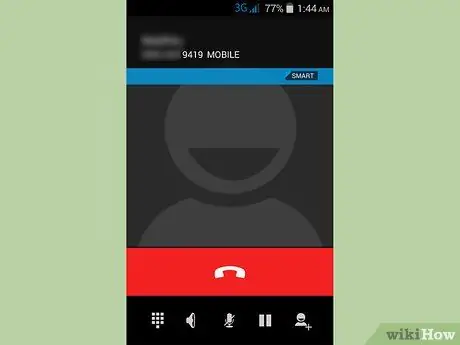
Pasul 3. Ascultați telefonul
Dacă telefonul sună, dar nu auziți un ton de apel, telefonul este probabil în modul silențios sau vibrator. Ascultați zgomotul slab al telefonului dvs. în timp ce vă deplasați prin casă sau zonă până când îl puteți auzi clar. Când telefonul dvs. este în modul vibrare, îl puteți auzi atingând alte obiecte, cum ar fi o masă.
Încercați să căutați într-o zonă în care vă aflați des. Este posibil ca dispozitivul să fi căzut sub o masă, mobilier sau să fie îngropat sub alte obiecte, astfel încât sunetul telefonului să fie greu de auzit
Metoda 3 din 4: Testarea soneriei telefonului pe telefon

Pasul 1. Accesați aplicația „Setări” de pe telefon
Dacă aplicația nu se află în partea de jos a ecranului de pornire, o puteți găsi în secțiunea „Toate aplicațiile” din telefon
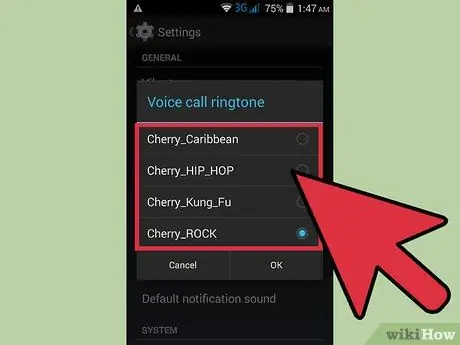
Pasul 2. Configurați sunetul telefonului
Acest pas variază în funcție de tipul de telefon.
- Pentru utilizatorii de iPhone, selectați secțiunea „Sunete și modele de vibrații”. Derulați în jos pentru a găsi opțiunea „Ton de apel” (ton de apel) care afișează tonul de apel selectat în prezent. Atingeți tonul de apel pentru al revizui sau atingeți „Aplicați” pentru a salva modificările.
- Pentru utilizatorii de Android, această opțiune poate fi sub „Sunete” sau „Sunet și notificări” (sunete și notificări). Selectați „Ton de apel telefonic” pentru a selecta un ton de apel, apoi atingeți „Previzualizare” pentru a reda tonul sau atingeți „Aplicați” pentru a salva modificările.
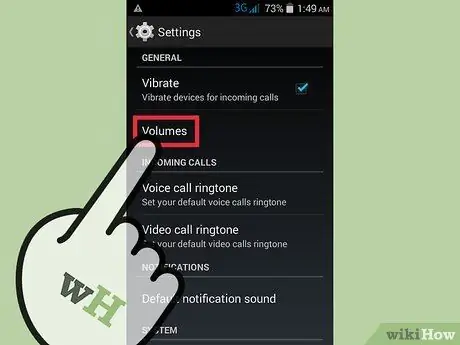
Pasul 3. Testați sunetul soneriei
Puteți regla intensitatea telefonului atunci când primiți un apel.
- Pentru utilizatorii de iPhone, atingeți opțiunea „Sunete”, apoi setați glisorul „Sonerie și alerte” pentru a aplica modificări și pentru a menține tonul de apel la un anumit nivel de sonoritate.
- Pentru utilizatorii de Android, selectați „Volume” (volum), apoi setați glisorul „Ton de apel și notificări” pentru a testa tonurile de apel.
Metoda 4 din 4: Configurarea serviciului de urmărire pe telefon
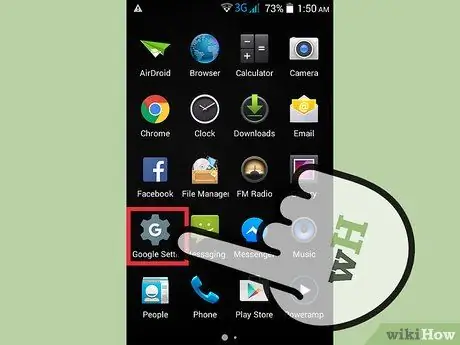
Pasul 1. Configurați programul de urmărire pe diferite dispozitive
În funcție de tipul de telefon pe care îl aveți, majoritatea producătorilor oferă o opțiune gratuită pentru a vă urmări telefonul, dar acesta trebuie configurat mai întâi. Veți putea trimite apeluri sau notificări la telefon care vor scoate un sunet.
- Utilizatorii de iPhone au nevoie de un telefon care acceptă iOS9 și are iWork pentru iOS pentru ca software-ul de urmărire să funcționeze. Folosind un browser web, creați și configurați un cont iCloud pe site-ul icloud.com. Conectați-vă la contul iCloud sau, dacă nu aveți unul, creați unul nou gratuit.
- Utilizatorii Android au nevoie de acces la Managerul de dispozitive Android de pe telefon. Puteți accesa setările într-unul din cele două locuri. Puteți accesa aplicația „Setări” și derulați în jos, apoi apăsați pe „Google”, urmat de „Securitate” (securitate). Puteți utiliza aplicația „Setări Google” (setări Google), apoi atingeți „Securitate”.
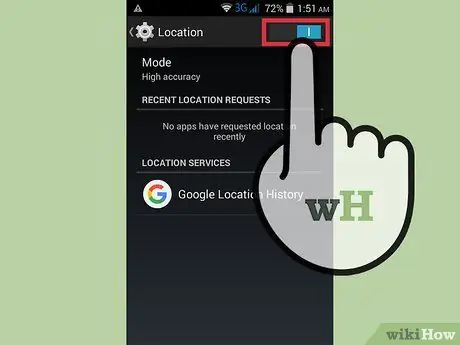
Pasul 2. Configurați telefonul pentru urmărire
Următorii pași variază în funcție de tipul de telefon pe care îl utilizați.
- Utilizatorii iPhone trebuie să acceseze aplicația iCloud. Deschideți programul iCloud pe iPhone. Acolo, derulați în jos și activați „Find My iPhone” (Găsește-mi iPhone-ul). Veți primi o nouă solicitare. Atingeți „Permiteți” pentru a continua.
- Utilizatorii Android trebuie să permită urmărirea telefoanelor lor de la distanță. Sub „Android Device Manager”, atingeți „Localizați acest dispozitiv de la distanță” (urmăriți dispozitivul de la distanță). Accesați aplicația „Setări”, care este separată de aplicația „Setări Google”. Derulați în jos și atingeți „Locație” și asigurați-vă că toate serviciile de localizare sunt activate.
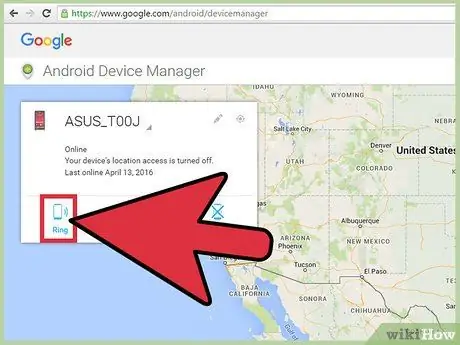
Pasul 3. Testați tonul de apel al telefonului
Va trebui să utilizați un alt dispozitiv, cum ar fi un computer.
- Utilizatorii iPhone trebuie să se conecteze la site-ul iCloud.com sau să acceseze „Find My iPhone” pe un alt iPhone sau iPad prin intermediul aplicației iCloud. Faceți clic sau atingeți „Găsiți iPhone-ul meu”, care va afișa o hartă cu locația curentă a telefonului. Puteți alege să „Redați sunet” sau „Trimiteți mesaj” pentru a activa sunetul iPhone.
- Utilizatorii Android trebuie să viziteze android.com/devicemanager printr-un browser pentru a se asigura că dispozitivul este vizibil pe hartă. Atingeți sau faceți clic pe opțiunea „Sună”, astfel încât dispozitivul să emită un sunet. Asigurați-vă că celălalt dispozitiv este conectat la același cont Google ca și telefonul pe care doriți să îl căutați.
sfaturi
- Când utilizați servicii speciale pentru a căuta telefoane mobile, dispozitivul dvs. mobil trebuie să fie configurat mai întâi. Dacă încercați să utilizați acest serviciu pentru a vă găsi telefonul, este posibil ca programul să nu vă poată recunoaște telefonul.
- Telefonul dvs. va rămâne tăcut dacă modul „Nu deranjați” este activ. Verificați pictograma sau alt indicator de pe ecran sau verificați dacă modul „Nu deranjați” este activ în setările telefonului.
- Telefonul dvs. nu va emite un sunet dacă bateria este aproape descărcată sau telefonul este oprit, ceea ce face dificilă urmărirea programelor.






